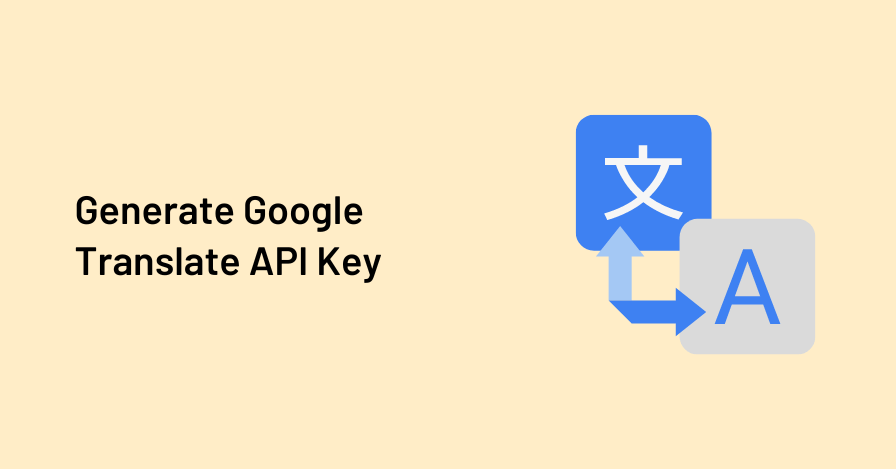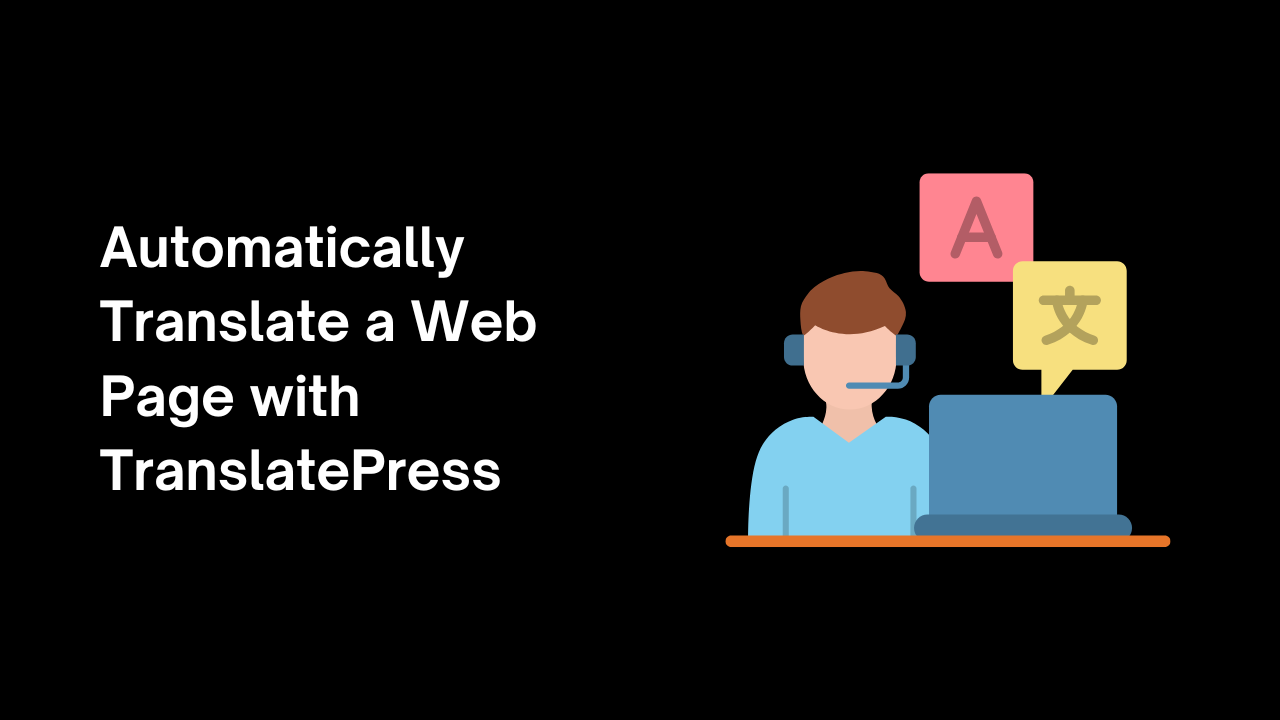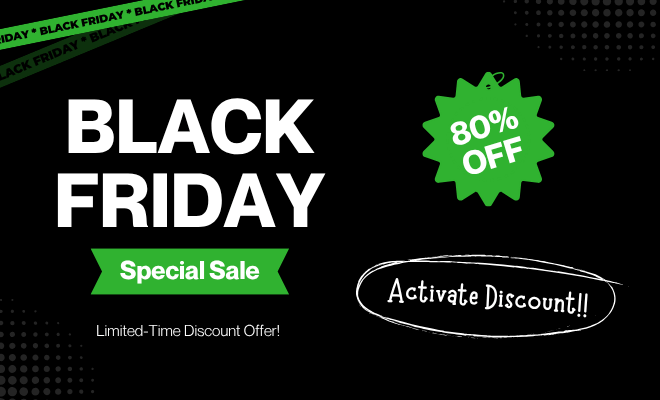Als u een Google Translate API-sleutel wilt genereren, moet u eerst deelnemen aan de Google Cloud Console. Onthoud dat, hoewel Google om uw creditcardgegevens zal vragen wanneer u zich aanmeldt, u de vertaal-API gratis kunt gebruiken, zolang u onder de gratis tierlimieten blijft (500.000vertaalde tekens per maand). Dit betekent dat totdat u uw account expliciet upgradet naar een premium abonnement, uw kaart niet in rekening wordt gebracht.
Stapsgewijze handleiding voor het genereren van een Google Translate API-sleutel
Stap 1: Log in of maak een Google-account aan
- Ga naar de Google Cloud Console-website op https://console.cloud.google.com/
- Als u al een Google-account heeft, logt u in met uw inloggegevens. Maak anders een nieuw account aan door op de knop ‘Account aanmaken’ te klikken en het registratieproces te volgen.
Stap 2: maak een nieuw project
- Navigeer naar de Cloud Platform-console. Klik op de kleine pijl die naar beneden wijst vanuit de bovenste balk en klik vervolgens op de knop Nieuw project in de pop-up die verschijnt.
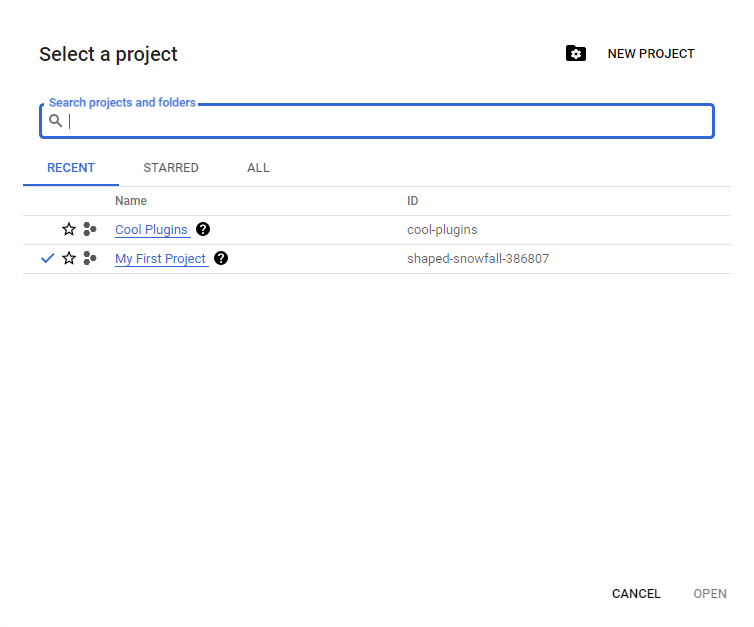
- Voer nu de naam van uw project in en klik op ‘Creëren‘.
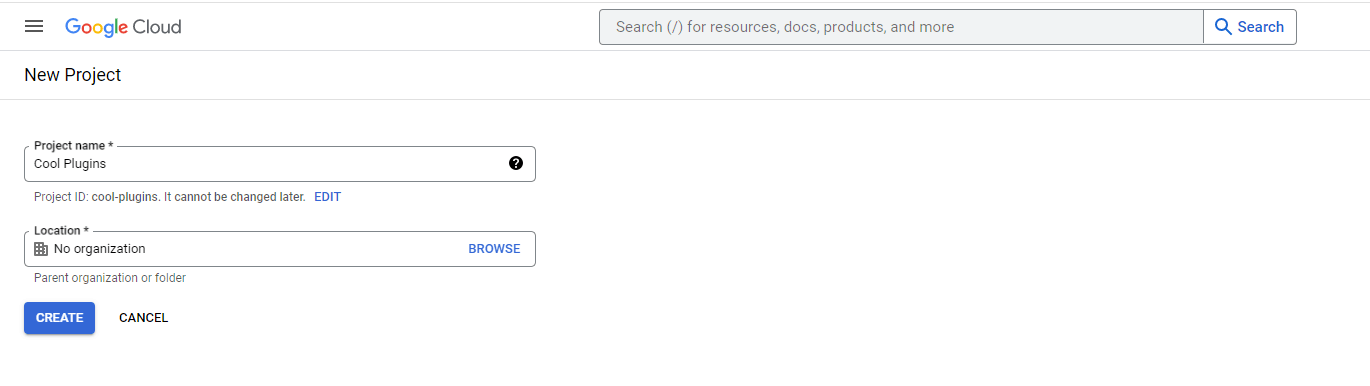
Stap 3: Google Cloud Translation API inschakelen
- Navigeer met het nieuwe vertaalproject geselecteerd naar het linker hamburgermenu en selecteer API & Services.
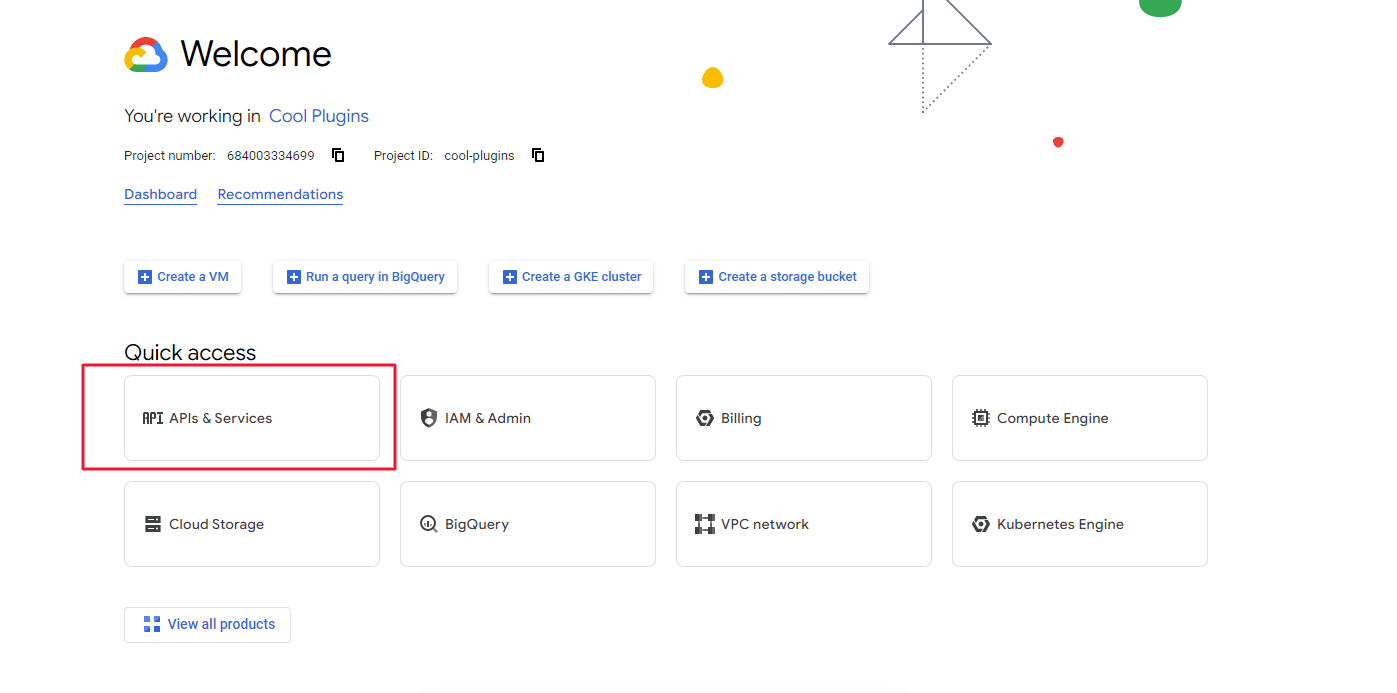
- Selecteer vervolgens in uw dashboard de + API’s en services inschakelen knop om de Google Translate API in te schakelen.
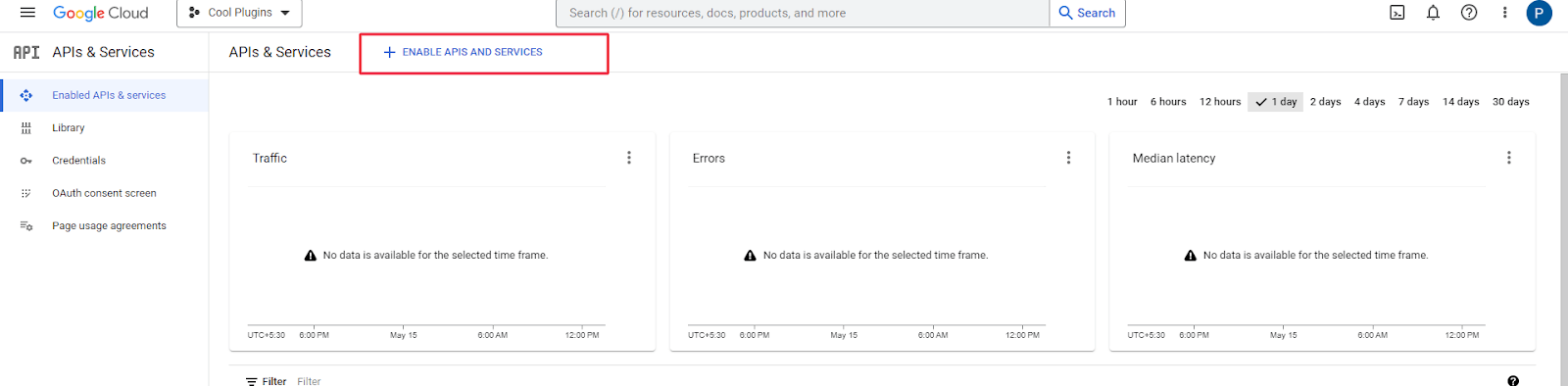
- Hiermee wordt de API-bibliotheek gestart, waar u de Cloud Translation API in de zoekbalk moet invoeren. Kies het en klik op Inschakelen.
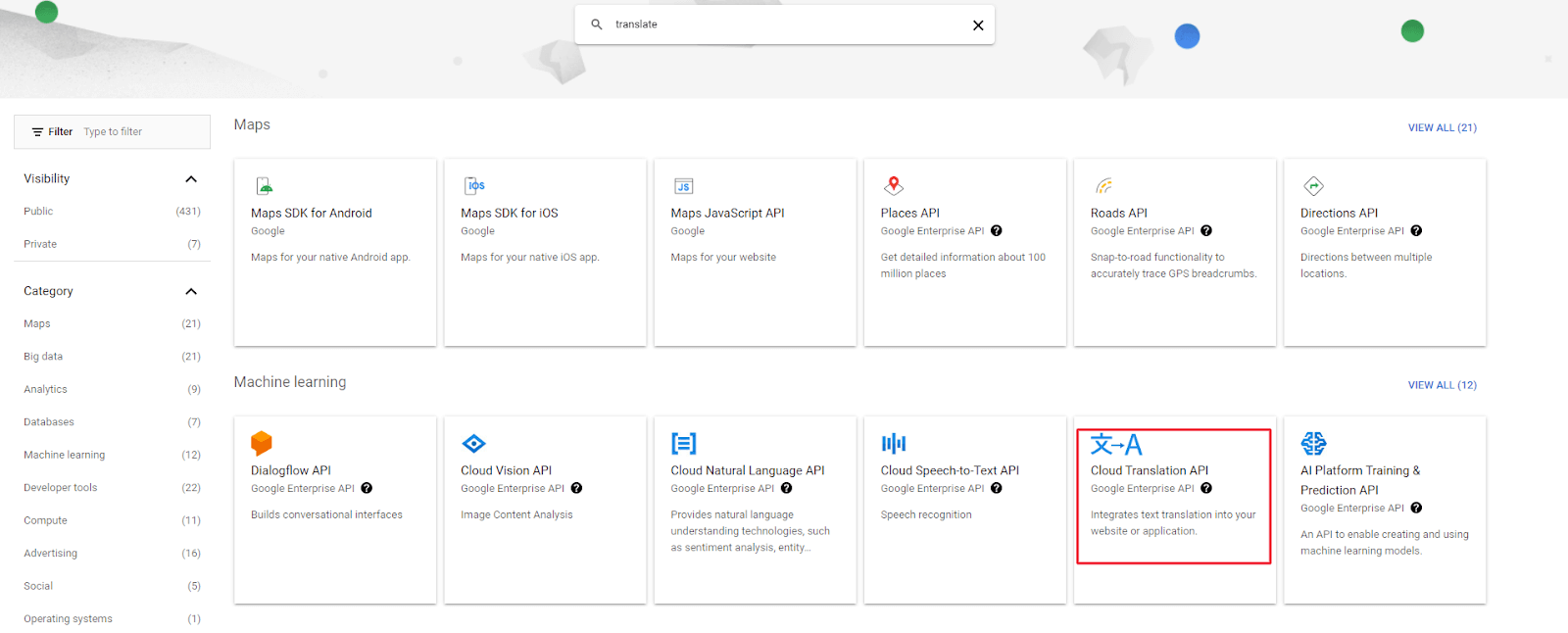
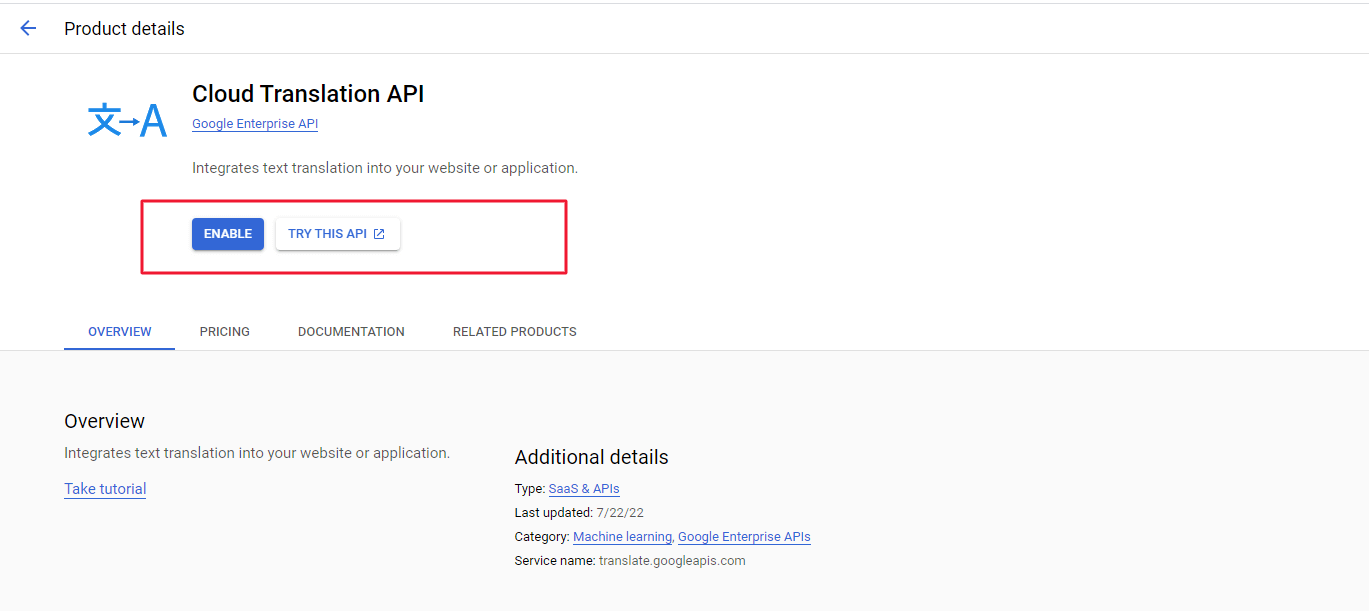
Stap 4: API-sleutel genereren
- Navigeer vervolgens in de zijbalk naar het tabblad Referenties. Klik boven aan de pagina op de knop Credentials maken en selecteer de API-toets in het selectiemenu.
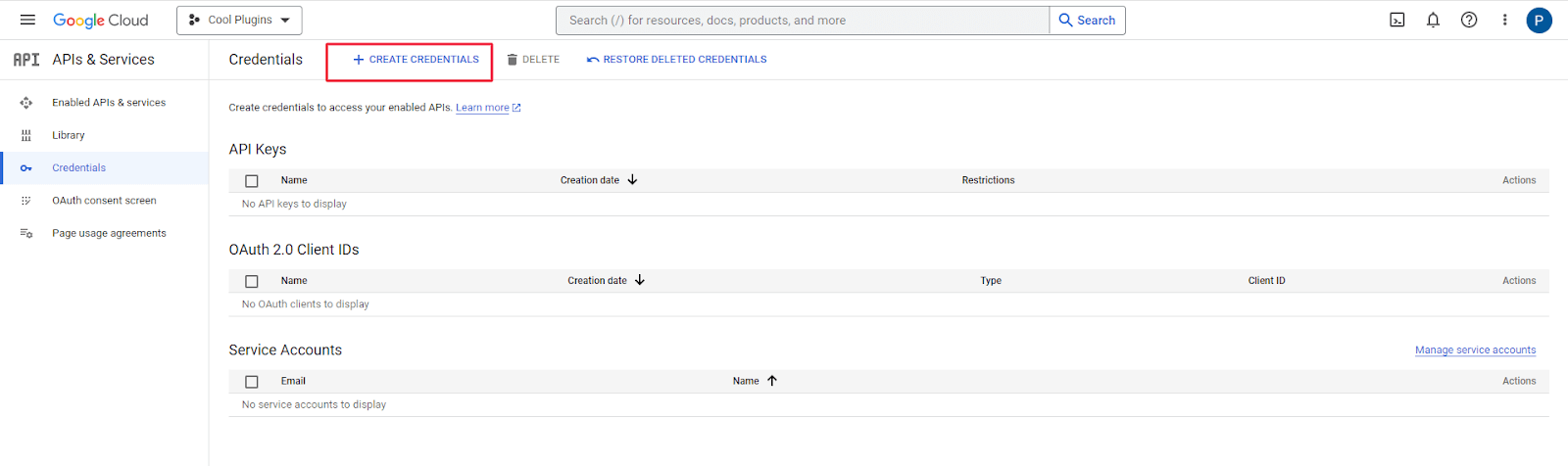
- Uw API-sleutel wordt nu automatisch gegenereerd.
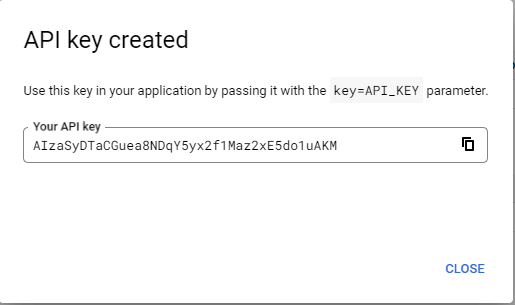
Stap 5: Beperk de API-sleutel tot een enkele website
- Gebruik de HTTP-verwijzer die is geleverd in de beschrijving van het Google Translate API-sleutelveld in het tabblad Instellingen Loco Translate Automatische vertaling in het Google-dashboard, zoals te zien is in de onderstaande schermafbeelding.
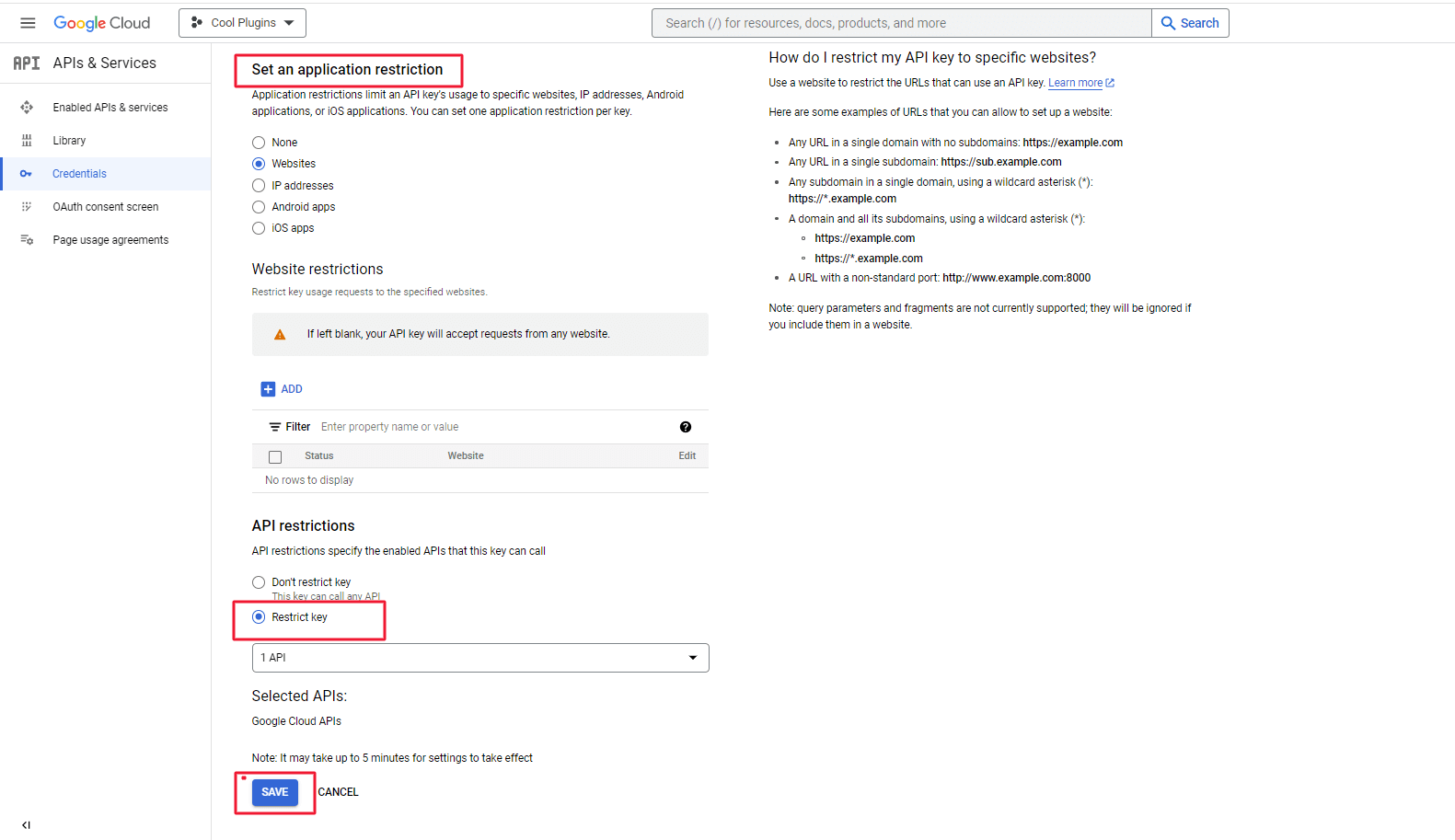
Stap 6: Stel limieten in voor het gebruik van de vertalings-API
- Het instellen van limieten om het verbruik te beperken wordt sterk aanbevolen om controle te hebben over de kosten van de Google Translate API.
- Ga naar ingeschakelde API’s en services van hetzelfde paneel API’s en services, scrol omlaag op de pagina en zoek de Cloud Translation API.
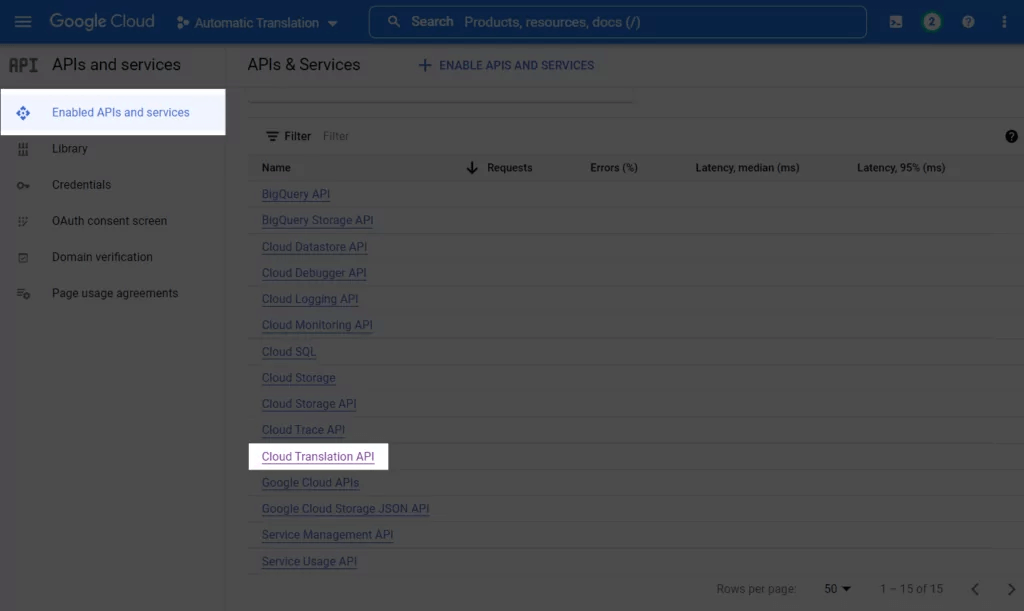
- Navigeer naar het tabblad Quota nadat u erop hebt geklikt.
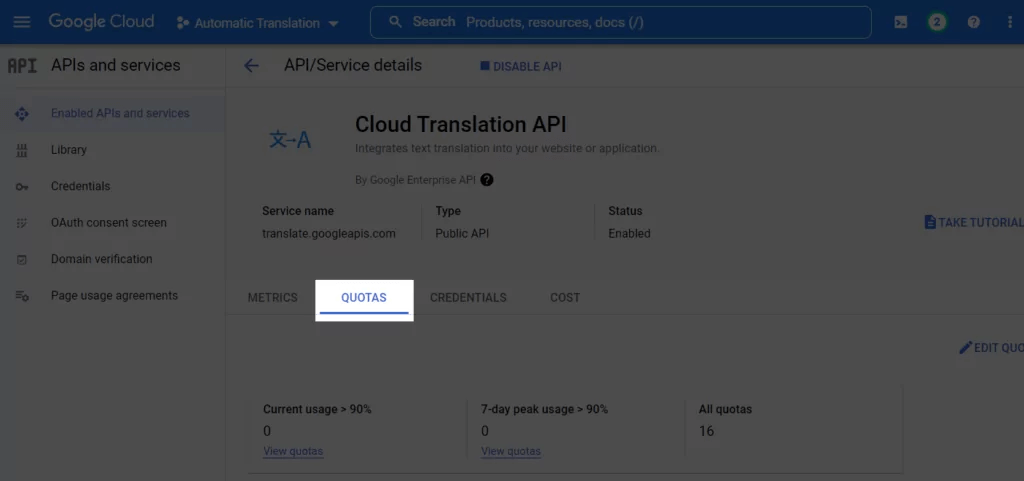
- U kunt vanaf hier al uw quota’s bekijken, degene kiezen die u wilt wijzigen en ze vervolgens aanpassen.
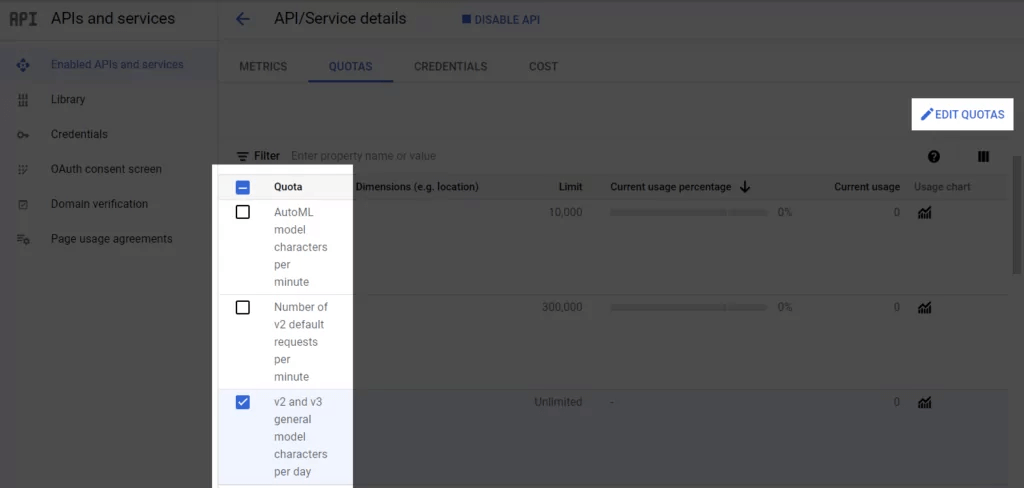
Stap 7: API-sleutel kopiëren en plakken
- Keer terug naar de inloggegevenspagina en selecteer de knop Toon sleutel naast uw nieuw gegenereerde API-sleutel.

- Er wordt een nieuw pop-upvenster geopend met uw API-sleutel. Neem het vanaf hier.
Dats allemaal! U kunt nu gewoon naar de voorkant van uw door WordPress aangedreven website navigeren en doorbladeren in uw voorkeurstaal. Het materiaal is mechanisch vertaald, zoals je kunt zien.